vscode专业版是一款微软推出的智能开发工具软件,里面可以使用 JavaScript、TypeScript、Node.js 、C++、JAVA、Python等编程语言,功能十分强大,而且还可以在设置里面下载自己喜欢的UI界面类型,让用户在编程的时候更加的舒服。
vscode专业版还有着简单的终端功能,可以一键将自己做的内容打印到终端界面上,如果用户写的有问题,它会直接报错然后结束运行。做编程的人把这个功能叫做调试,主要是它能让错误可视化,带你了解哪一行有错误。有需要的用户,可以在本站内下载这款软件。
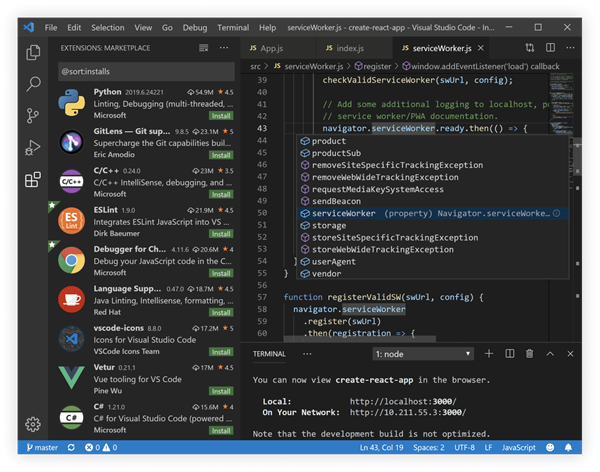
软件特色
智能代码完成
使用IntelliSense 编写更智能的代码- 完成变量、方法和导入的模块。
简化调试
打印调试已成为过去。使用终端工具在 VS Code 中进行调试。
快速、强大的编辑
Linting、多光标编辑、参数提示和其他强大的编辑功能。
代码导航和重构
使用peek快速浏览您的源代码并导航至定义。
产品内源代码控制
借助编辑器内部的SCM 支持(包括丰富的 Git 集成)加快发布周期。
vscode专业版安装步骤
1、在本站下载VSCode的安装包,进行解压,双击exe文件,出现图示界面,点击确定
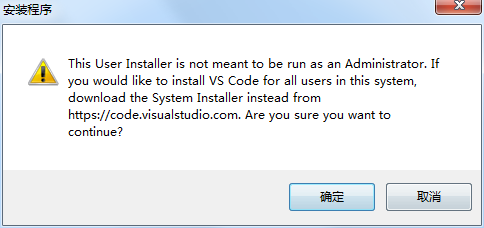
2、查看软件许可协议,点击我接受协议,点击下一步
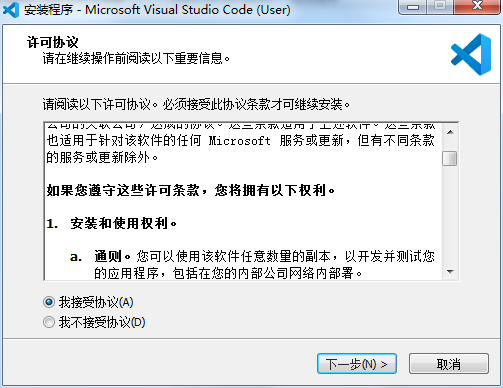
3、设置软件安装位置,点击浏览可以自由设置,建议大家选择安装在D盘,然后点击下一步
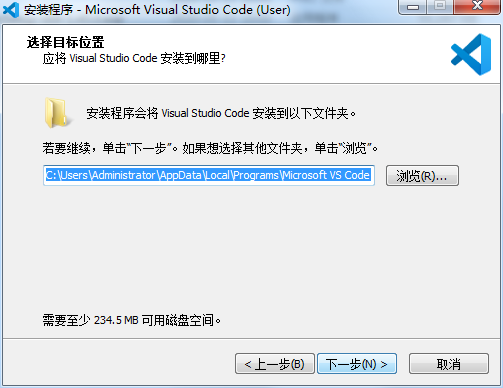
4、选择开始菜单文件夹,点击下一步
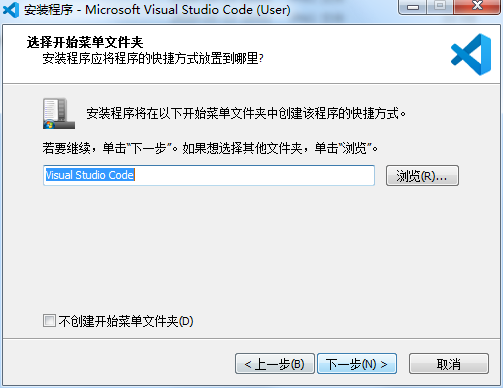
5、选择其他任务,勾选创建桌面快捷方式,点击下一步
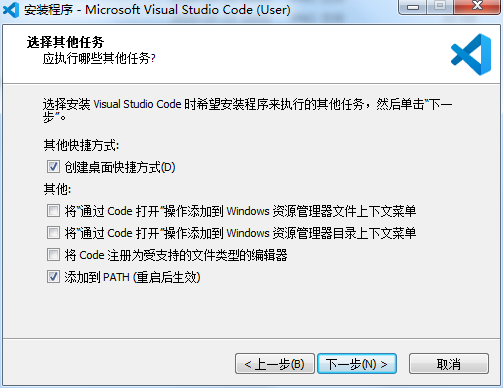
6、软件安装准备就绪,点击安装
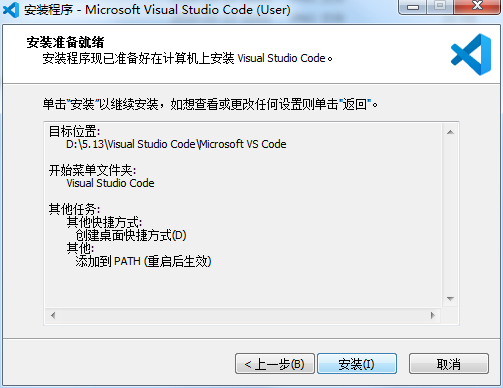
7、VSCode正在安装,我们耐心等待
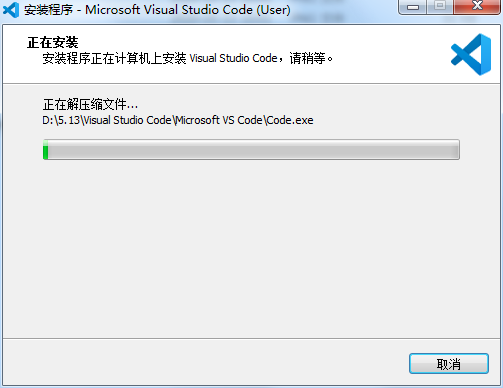
8、软件安装成功,点击完成即可启用软件
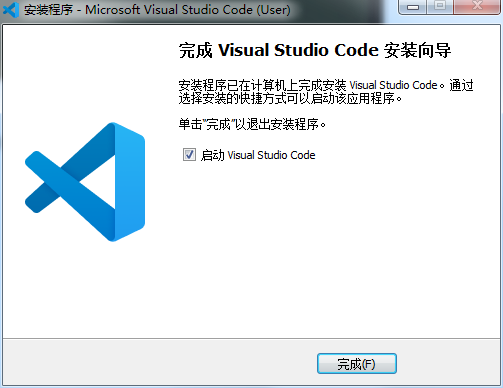
vscode专业版重构功能介绍
什么是重构?
源代码重构可以通过重构代码而不修改运行时行为来提高项目的质量和可维护性。Visual Studio Code 支持重构操作(重构),例如提取方法和提取变量,以改进编辑器中的代码库。
例如,用于避免重复代码(令人头疼的维护问题)的常见重构是提取方法重构,您可以在其中选择要在别处重用的源代码并将其提取到自己的共享方法中。
重构由语言服务提供,VS Code 通过TypeScript语言服务内置了对 TypeScript 和 JavaScript 重构的支持。通过贡献语言服务的VS 代码扩展提供对其他编程语言的重构支持。用于重构的 UI 和命令在不同语言中是相同的,在本主题中,我们将演示 TypeScript 语言服务的重构支持。
重构的方法
提取方法
选择您要提取的源代码,然后单击装订线中的灯泡或按 ( Ctrl+. ) 查看可用的重构。可以将源代码片段提取到新方法中,或提取到各种不同范围的新函数中。在提取重构期间,系统将提示您提供一个有意义的名称。
提取变量
TypeScript 语言服务提供Extract to const 重构,为当前选中的表达式创建一个新的局部变量:
使用类时,您还可以将值提取到新属性。
vscode专业版常见问题
Visual Studio Code和Visual Studio IDE有什么区别?
Visual Studio Code是简化的代码编辑器,支持诸如调试,任务运行和版本控制之类的开发操作。它旨在仅提供开发人员快速进行代码构建-调试周期所需的工具,而将更复杂的工作流留给功能更完整的IDE(例如Visual Studio IDE)。
支持哪些操作系统?
VS Code在macOS,Linux和Windows上运行。请参阅需求文档以获取受支持的版本。您可以在设置概述中找到更多特定于平台的详细信息。
VS Code免费吗?
是的,VS Code免费供私人或商业使用。有关详细信息,请参见产品许可证。
如何禁用遥测报告
VS Code收集使用情况数据并将其发送给Microsoft,以帮助改善我们的产品和服务。阅读我们的隐私声明和遥测文档以了解更多信息。
如果您不希望将使用情况数据发送给Microsoft,则可以将telemetry.enableTelemetry用户设置设置为false。
从文件 > 首选项 > 设置(macOS:代码 > 首选项 > 设置),搜索telemetry,然后取消选中遥测:启用遥测设置。这将使VS Code以后的所有遥测事件静音。
重要说明:VS Code提供了安装Microsoft和第三方扩展的选项。这些扩展程序可能正在收集自己的使用情况数据,不受telemetry.enableTelemetry设置的控制。请查阅特定扩展的文档,以了解其遥测报告。
- 精选留言 来自湖南怀化移动用户 发表于: 2023-6-12
- 真的管用?
- 精选留言 来自宁夏吴忠移动用户 发表于: 2023-7-11
- 估计以后会普及
- 精选留言 来自广西南宁电信用户 发表于: 2023-2-9
- 谢谢分享,安装速度很快
- 精选留言 来自黑龙江绥化联通用户 发表于: 2023-8-15
- 安装完的朋友能不能说一下这款软件的安装路径呢
- 精选留言 来自湖南衡阳电信用户 发表于: 2023-11-12
- 这个软件用起来是真的舒服














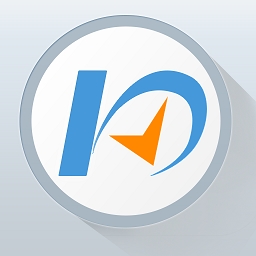
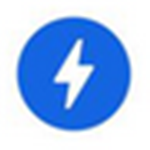


















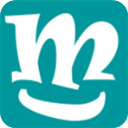








 浙公网安备 33038202002266号
浙公网安备 33038202002266号